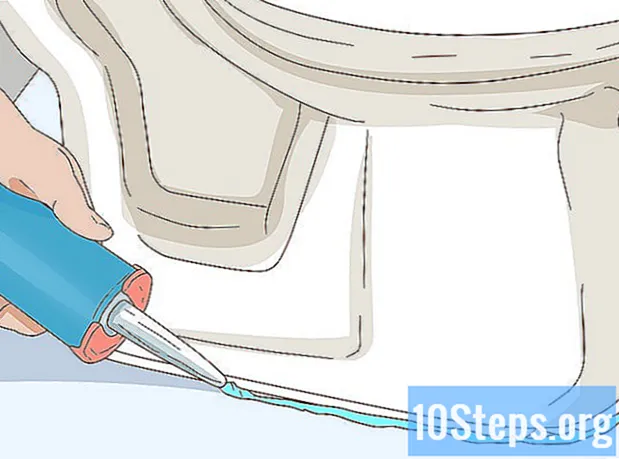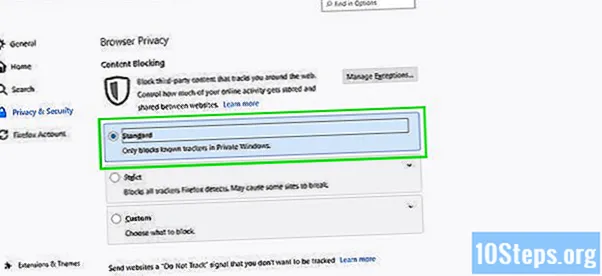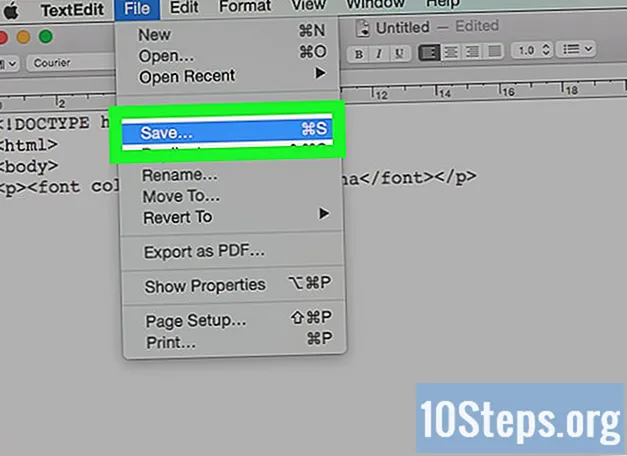
Indhold
Andre sektionerDenne wikiHow lærer dig, hvordan du ændrer tekstfarve i et dokument. Populære dokumentprogrammer inkluderer Microsoft Office-programmer, Google Docs og Apples Pages-program. Hvis du er interesseret i at kode din egen farvede tekst, kan du gøre det ved hjælp af HTML i enhver grundlæggende teksteditor.
Trin
Metode 1 af 4: Brug af Microsoft Office
ikon ved siden af det sorte EN det er i afsnittet "Font" på værktøjslinjen. En rullemenu vises.
- På Word til Mac er der flere EN knapper; den nederste højre i skrifttypeafsnittet er den, der styrer farve. Det skal have en vandret farvet bjælke under den.
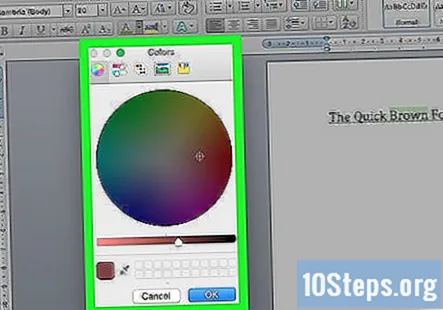
Vælg en farve. Klik på et af farvefelterne i rullemenuen. Du bør se din valgte tekst ændre sin farve, så den passer.
Gem dine ændringer. Trykke Ctrl+S (Windows) eller ⌘ Kommando+S (Mac) for at gøre det.
Metode 2 af 4: Brug af Google Docs

Åbn siden Google Docs. Gå til https://docs.google.com/ i din computers webbrowser. Hvis du er logget ind på din Google-konto, åbner dette en liste over dine Google Docs-dokumenter.- Hvis du ikke er logget ind på din Google-konto, skal du indtaste din e-mail-adresse og adgangskode, når du bliver bedt om det, inden du fortsætter.
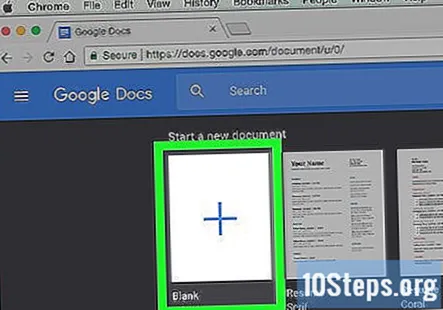
Vælg et dokument. Klik på et dokument, som du vil farve noget af teksten til. Dokumentet åbnes.- Hvis du vil oprette et nyt dokument, skal du klikke på Blank øverst til venstre på siden.
Find tekst til farve. Rul gennem dit dokument, indtil du finder den tekst, som du vil ændre farven for.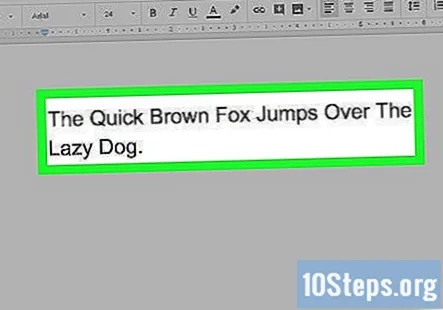
- Hvis du opretter et nyt dokument, skal du indtaste din tekst, inden du fortsætter.
Vælg teksten. Klik og træk markøren hen over teksten for at fremhæve den.
Klik på EN. Det er øverst i Google Docs-vinduet. En rullemenu vises.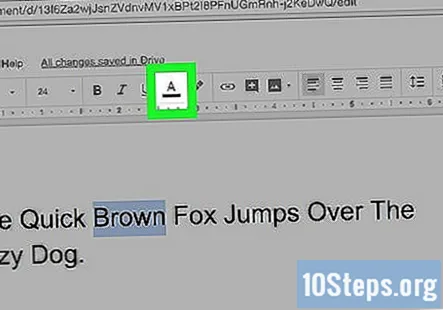
Vælg en farve. Klik på et af farvefelterne i rullemenuen. Du bør se din valgte tekst ændre sin farve, så den passer til.
- Dine ændringer gemmes automatisk.
Metode 3 af 4: Brug af sider
Åbn et Pages-dokument. Dobbeltklik på et Pages-dokument, som du vil ændre noget af tekstfarven for. Dokumentet åbnes i Pages.
- Hvis du vil oprette et nyt dokument i Pages, skal du åbne Pages og derefter klikke på Opret dokument og vælg et forudindstillet dokument.
Find tekst til farve. Rul gennem dit dokument, indtil du finder den tekst, som du vil ændre farven for.
- Hvis du opretter et nyt dokument, skal du indtaste din tekst, inden du fortsætter.
Vælg teksten. Klik og træk markøren hen over teksten for at fremhæve den.
Klik på Format. Det er det penselformede ikon øverst til højre i vinduet. Dette åbner menuen Format på højre side af siden.
Klik på Stil fanen. Du finder dette nær toppen af menuen Format.
Klik på farvehjulet. Det er den regnbuefarvede cirkel nederst i afsnittet "Font" i menuen Format. En rullemenu vises.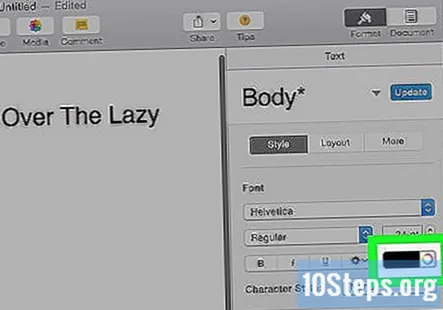
- Hvis du vil se en liste over farver, der passer godt til dit dokuments forudindstilling, skal du klikke på farverektanglet her i stedet.
Vælg en farve. Klik på en farve i rullemenuen for at anvende den på din valgte tekst.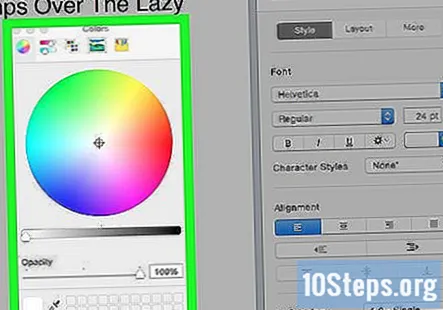
Gem dine ændringer. Trykke ⌘ Kommando+S for at gøre det.
Metode 4 af 4: Brug af HTML
Åbn en teksteditor. I Windows bruger du normalt Notepad, mens Mac-brugere bruger TextEdit.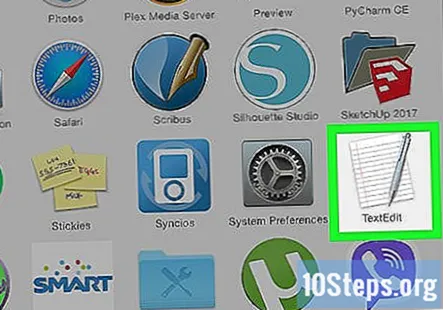
Opsæt dit dokument. Den første ting, du skal gøre, når du opretter HTML-tekst, er at angive dokumenttypen ved at gøre følgende:
- Indtaste
og tryk på ↵ Indtast. - Indtaste
og tryk på ↵ Indtast. - Indtaste
og tryk på ↵ Indtast.
- Indtaste
Opret en tekstlinje. Type
i din teksteditor, skriv din tekst, og luk derefter tekstlinjen ved at skrive
.
Skift tekstens farve. Efter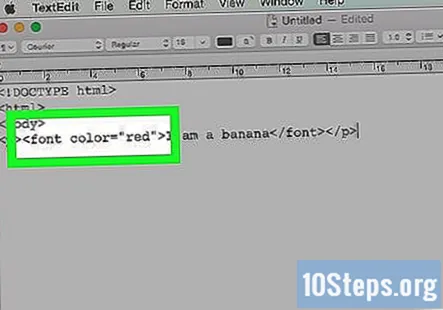
tag, indtast
- sørger for at udskifte farve med din foretrukne farve (f.eks. rød) —Og skriv derefterdirekte førtag.
- Din afsluttede linje skal se sådan ud:
Jeg er en banan
- Du kan vælge en hvilken som helst farve på ROYGBIV-spektret (såvel som hvid og sort), eller du kan eksperimentere med andre mere specifikke farver (f.eks. Chartreuse).
- Din afsluttede linje skal se sådan ud:
Gem din fil. Trykke Ctrl+S (Windows) eller ⌘ Kommando+S (Mac) for at åbne gemningsvinduet, vælg derefter en gemplacering og tilføj en titel til din fil. Du skal også gemme filen som en HTML-fil:
- I Windows skal du klikke på Gem som type drop-down boks, skal du klikke Alle filer i rullemenuen, og skriv .html i slutningen af filens navn. Klik på Gemme for at gemme filen.
- På Mac skal du skrive .html efter filens navn, og klik derefter på Gemme.
Fællesskabs spørgsmål og svar
Tips
- Hvis du bruger tekst i en fotomanipulationsapp (f.eks. Gimp eller Photoshop), kan du normalt ændre tekstens farve ved at vælge den og klikke på EN eller farvet felt i menuen og vælge en ny farve.
Advarsler
- Du kan typisk ikke farve tekst i grundlæggende teksteditorer såsom Notesblok.
Hver dag på wikiHow arbejder vi hårdt på at give dig adgang til instruktioner og information, der hjælper dig med at leve et bedre liv, uanset om det holder dig mere sikker, sundere eller forbedrer dit velbefindende. Midt i de nuværende folkesundhedsmæssige og økonomiske kriser, når verden skifter dramatisk, og vi alle lærer og tilpasser os ændringer i dagligdagen, har folk brug for wikiHow mere end nogensinde. Din support hjælper wikiHow med at skabe mere dybtgående illustrerede artikler og videoer og dele vores pålidelige mærke af instruktionsindhold med millioner af mennesker over hele verden. Overvej venligst at yde et bidrag til wikiHow i dag.